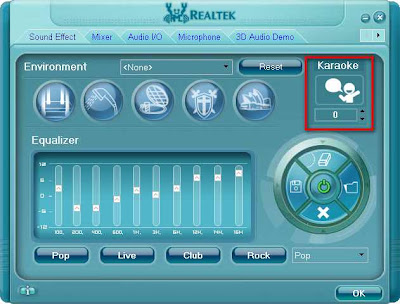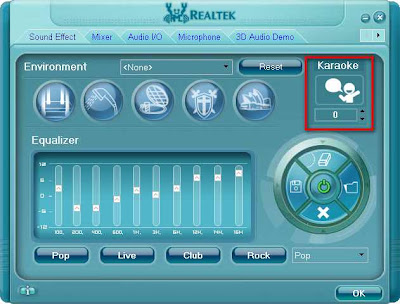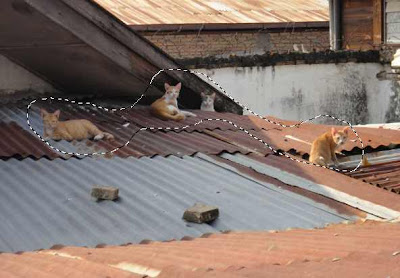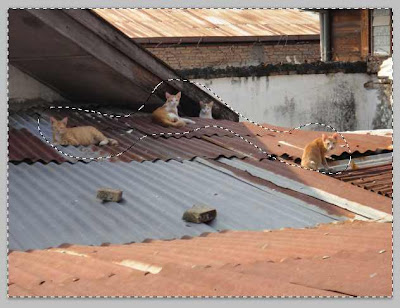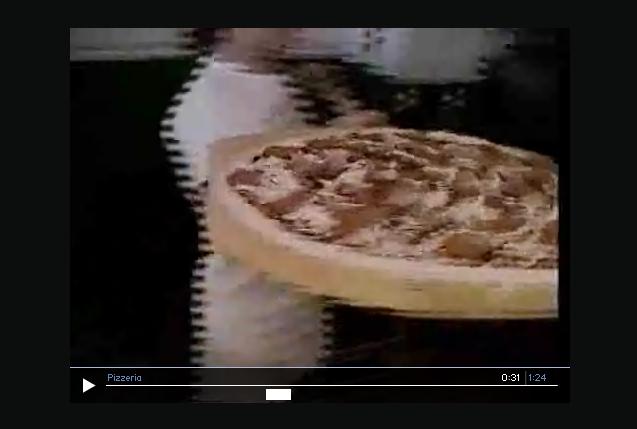Bagi yang familiar dengan format film HD (high definition) mungkin mengetahui arti dari 60i dan 60p yang biasanya tercantum dalam spesifikasi gadget2 yang mendukung HD video recording.
Berikut saya akan mencoba untuk menjelaskan maksud dari tulisan
'i' dan
'p' yang kerap tercantum dalam format video HD.
Sekilas tentang HD videoHD merupakan format video perkembangan versi sebelumnya (SD - Standard definition) dimana dalam format HD ini kita disuguhkan dengan video yang jauh lebih tinggi kualitasnya dibanding SD. Sistem HD sudah digunakan secara luas untuk broadcasting di luar negeri sana.
Nah, HD ini memiliki beberapa macam resolusi yang umumnya kita jumpai seperti 1920x1080 piksel, 1440x1080 (keduanya dikenal dengan istilah 1080i atau 1080p) dan 1280x720 (dikenal dengan 720p).

Kembali ke persoalan, apa itu 60i dan 60p? Umumnya kalau anda perhatikan camcoder atau pocket camera yang ada fitur HD video recording, anda akan menemukan spesifikasi contohnya:
- video recording FULL HD 1920x1080 at 60i, 1440x1080 at 50i, atau 1280x720 at 60p
- video format: AVCHD
Mungkin anda akan bertanya-tanya. Manakah yang lebih bagus? HD 60i atau HD 60p?
HD 60iPada perangkat HD video record yang bertuliskan 60i artinya ia merekam gambar bergerak sebesar 60 frame
interlaced per detik. Jadi
i disini berarti
interlaced.Interlaced merupakan teknik merekam dengan menangkap jumlah
field genap dahulu selama 1/2 detik, kemudian disusul dengan
field ganjil 1/2 detik kemudian atau sebaliknya. Jadi tiap 1 detik tertangkap 60 field yang terdiri dari selang-seling field genap dan field ganjil secara bergantian terus menerus.
HD 60pPerangkat yang bertuliskan
60p artinya ia merekam gambar bergerak sebesar 60 frame
progressive per detik. Jadi
p disini berarti
progressive. Progressive merupakan teknik merekam dengan menangkap field-field secara
berurut tiap detik, jadi teknik ini berbeda dengan interlaced yang membagi field menjadi genap atau ganjil dan bisa merekam gambar secara
full motion.
KualitasSekilas kita lihat tidak ada perbedaan kualitas yang terlalu mencolok antara 60i dengan 60p namun jika anda perhatikan, video rekaman yang 60i akan tampak bergaris, sedangkan 60p akan tampak halus.
ilustrasi video dengan sistem interlaced
60i bisa timbul garis-garis dikarenakan sistem field genap dan ganjil tadi yang berselang-seling menangkap gambar. Sedangkan pada video 60p hal ini tentu tidak terjadi karena semuanya ditangkap secara berurut.
Jadi itulah alasannya mengapa sistem
p lebih bagus dibanding sistem
i. Namun hal ini bisa diatasi dengan melakukan
de-interlace pada video
interlaced sehingga garis-garis pada video interlaced bisa dihilangkan. Namun tetap saja masih kalah bagus dengan sistem progressive yang merekam full motion.
Jika di ibaratkan, video interlaced 60i hanya merekam half-motion dan kalau diputar di komputer (sistem progressive) maka kualitasnya hanya sebanding dengan video
30p. video 50i akan sebanding kualitasnya dengan 25p
Umumnya camcoder yang beredar dipasaran menggunakan sistem interlaced karena menghemat penggunaan memory 2x lipat dibanding sistem progressive. Adapun camcoder progressive yang merekam gambar senyata aslinya lebih jarang ketemu dan harganya jauh lebih mahal.
Mudah2an tulisan ini bisa menambah wawasan anda. Kalau ada kesalahan mohon disampaikan pada kotak komentar... :D